
Windows10では以前まであった「Windowsムービーメーカー」が利用できません。有料ではありますが、代替の動画編集としてFilmora(フィモーラ)をご紹介します。
動画編集ソフトについて
「Windowsムービーメーカー」は初心者から中級者まで、操作も分かり易く自由度が高いソフトとして人気がありましたが、Windows10のパソコンを新たに購入したユーザーには手に入れることができなくなってしまいました。
Microsoftでは代わりのソフトとして「フォトアプリ」で動画編集ができる機能を提供しています。しかし簡単な動画編集アプリとしては素晴らしいのですが、まだ機能が少なく「Windowsムービーメーカー」を利用していたユーザーには物足りなさが残るでしょう。
今回、簡単に効率よくプロぽい仕上がりでテレビでDVDが鑑賞できるようなソフトがないか探してFilmora(フィモーラ)にたどり着きました。
Filmora(フィモーラ)とは
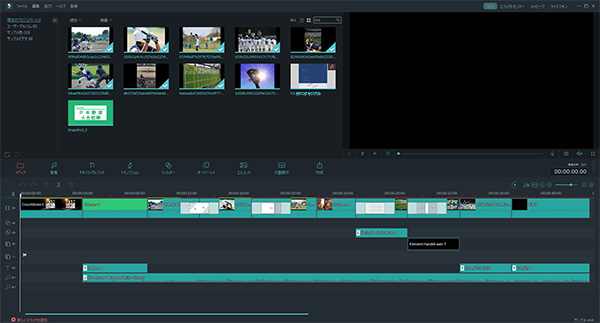
操作画面が「Windowsムービーメーカ」に似ていて、「Windowsムービーメーカ」のユーザーも初めて動画編集ソフトを利用するかたも馴染みやすくできています。
メニューも利用しやすく分類されていますが、詳細設定から高度な機能も利用できるので初心者から中級者まで幅広く利用することができます。
Filmora(フィモーラ)はAmazonなどから購入することも可能ですが、メーカのWebサイトからダウンロードしてインストールことが一般的です。操作マニアルはありませんが、動画で分かり易く基本機能を解説しています。
Filmora(フィモーラ)の無料版について

無料版も有料版同様に全ての機能を利用することができます。
無料版を使用してから、有料版のライセンスを取得するのが良いでしょう。
無料版の制限としては、出力時に図のようなFilmoraの透かしが入ってしまうことと、追加のエフェクト(文字や画面切り替えなどの効果)ができないことです。
Filmora(フィモーラ)の商品構成

Filmora(フィモーラ)は、有料の動画編集ソフトの中では比較的安く購入でき、動画や画像の取り込み、編集、出力(作成)とオールインワンでスマートフォンをはじめ様々タイプに対応しています。
商品構成は年間ライセンスもありますが、2年目以降も使用するなら永久ライセンスがお勧めです。
個人用と商用の違いですが、企業のプロモーションや動画で収益を得る場合。ユーチューバーなど個人でも動画で収益を得る場合も商用になりますので規約を確認して選択して下さい。
ユーザー登録とエフェクトセンター
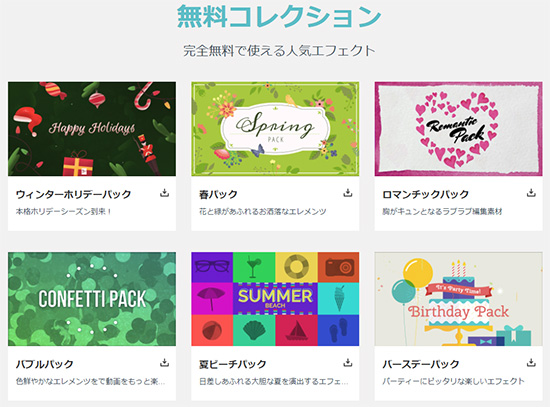
パソコンの初心者に分かりにくいのが、無料版からライセンスを取得して有料版に切替える時と、そのあとにユーザー登録をおこなうことです。
ユーザー登録をおこうと、6種類の無料のエフェクトをダウンロードすることができます。
例えば無料の「SUMMER・BEACHパック」では動画で紹介しているようなの全28のエレメント・オーバーレイ・タトル・トランジション効果を追加することができます。
Filmora(フィモーラ)には50種類以上の有料で追加できるエフェクトパックを用意しています。各エフェクトは文字を変更したり、再生時間を変更したりなどいくつかのカスタマイズも可能になっていますので、オリジナルの効果のように使うこともできます。
まとめ
Filmora(フィモーラ)は動画編集ソフトとしては安価な代わりに、使い込んでいくと追加のエフェクトが欲しくなるように上手に作られています。
今回は操作法よりも概略を記載しましたが、ダウンロードからユーザー登録とFilmora(フィモーラ)を使い始めるまでが一番の難関なのではないかと思います。簡単な基本操作ができてしまえば、サポートも充実していますので他の動画編集ソフトより簡単に動画の作成ができるでしょう。
市民パソコン教室長野校では、動画編集について無料から今回の有料Filmora(フィモーラ)など有料ソフトまでさまざまな講座やサポートもおこなっていますので、お気軽にお問合せ下さい。
